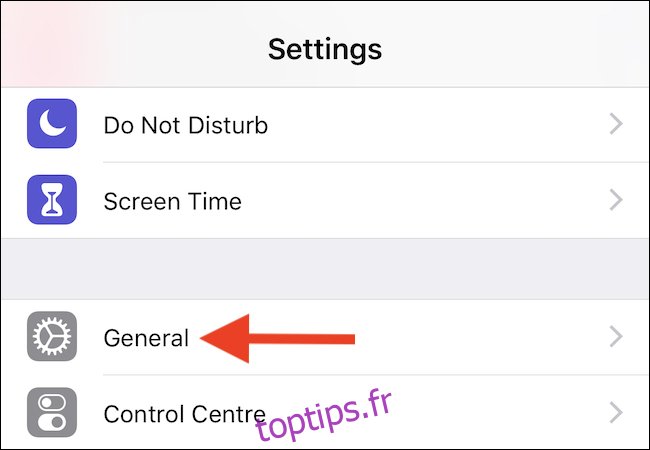Apple se détourne peut-être quelque peu de 3D Touch – il n’est pas du tout disponible sur l’iPhone XR – mais nous sommes toujours de grands fans des options qu’il offre. Si ce n’est pas le cas, vous pouvez désactiver complètement 3D Touch.
3D Touch est arrivé avec l’iPhone 6s, permettant aux gens de pousser plus fermement sur certains éléments de l’interface iOS pour effectuer des actions ou révéler des options supplémentaires. Il offre une sorte de clic droit, donnant à iOS une profondeur supplémentaire. Cela ajoute également de la complexité, cependant, et Apple n’a jamais été doué pour rendre les fonctionnalités que 3D Touch permet de découvrir. Si vous avez un iPhone 6s ou plus récent, à l’exception de l’iPhone XR susmentionné, il est possible que vous ayez activé 3D Touch et que vous ne l’ayez jamais utilisé.
Avec l’arrivée de l’iPhone XR, Apple a présenté Haptic Touch, qui reprend une partie de la fonctionnalité 3D Touch et la place derrière un geste de pression et de maintien. Cependant, les deux gestes – 3D Touch et Haptic Touch – ne bénéficient pas de la parité des fonctionnalités à certains égards. Haptic Touch ne prend pas du tout en charge les raccourcis «peek & pop» et basés sur l’écran d’accueil. Si vous êtes propriétaire d’un iPhone XR, l’option permettant d’activer ou de désactiver Haptic Touch se trouve au même endroit que 3D Touch.
Ici, nous allons passer en revue les étapes que vous pouvez suivre pour vérifier si 3D Touch est activé et, plus important encore, l’activer ou le désactiver comme bon vous semble. Commençons.
Comment activer ou désactiver 3D Touch
Comme c’est souvent le cas avec de nombreuses options dans iOS, l’activation ou la désactivation de 3D Touch n’est pas une affaire compliquée, mais avant de vous lancer dans la spéléologie via l’application Paramètres, vous devez savoir où chercher.
Une fois que vous avez ouvert les paramètres, appuyez sur « Général ».
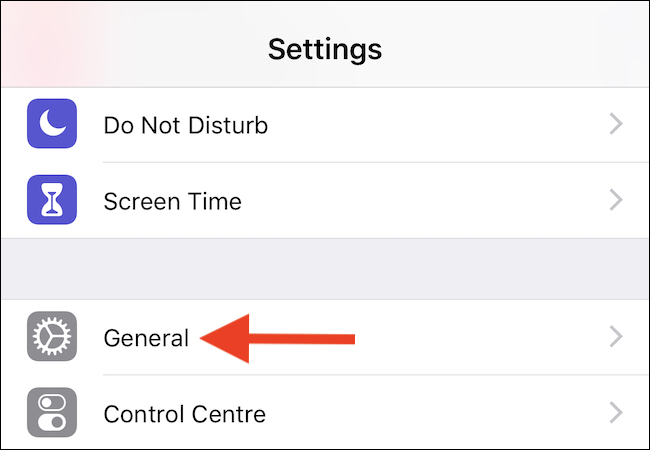
Ensuite, et peut-être un peu surprenant, appuyez sur « Accessibilité ».
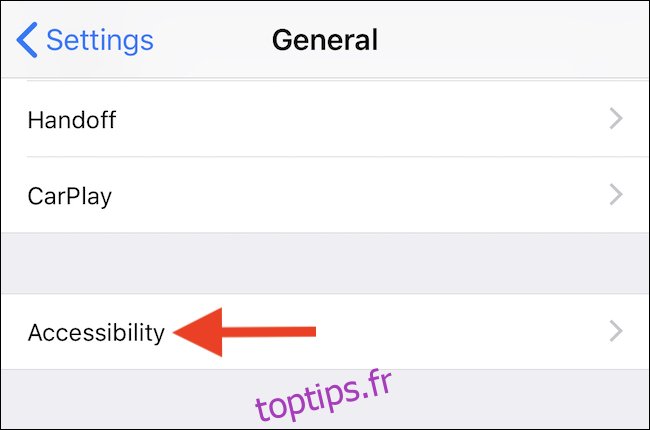
Faites défiler vers le bas, puis appuyez sur 3D Touch. Vous pourrez également voir si 3D Touch est également activé à partir d’ici.
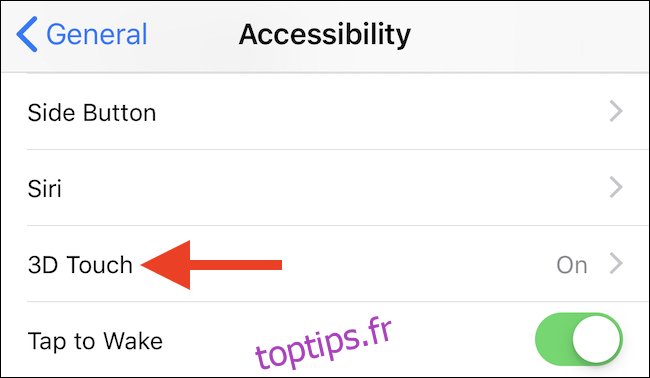
Comme vous vous en doutez, l’activation ou la désactivation de 3D Touch consiste à faire basculer l’interrupteur en position «on» ou «off». Faites votre changement et vous êtes prêt.
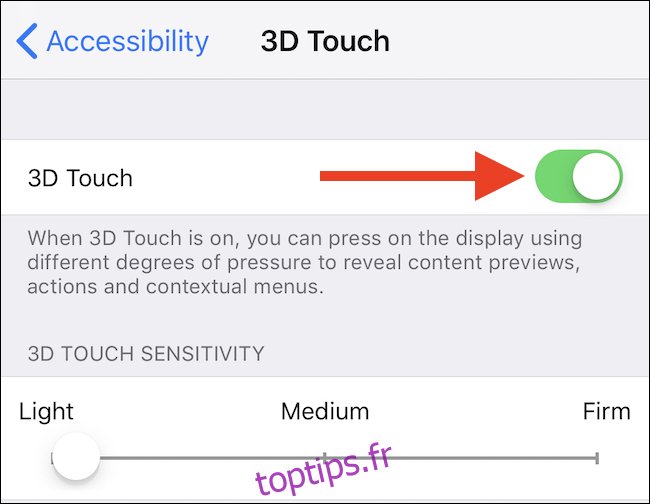
Avec 3D Touch activé, vous pouvez sélectionner la sensibilité que vous souhaitez que 3D Touch soit, avec un réglage plus léger nécessitant une pression moins ferme pour activer la fonction lors de son utilisation.
Lorsque 3D Touch est désactivé, les fonctionnalités pratiques telles que «Peek & Pop» ne seront plus disponibles, ni l’accès aux raccourcis ou widgets à partir de l’icône de l’écran d’accueil d’une application.